中望CAD怎么用多段线绘制图形?
溜溜自学 室内设计 2022-06-27 浏览:835
大家好,我是小溜,在使用图形设计时,可以使用中望CAD2020软件来绘制图形,从简单的基础开始,比如使用多段线绘制图形。那么中望CAD怎么用多段线绘制图形呢?小溜在这里给大家介绍下方法和操作步骤。
想要更深入的了解“CAD”可以点击免费试听溜溜自学网课程>>
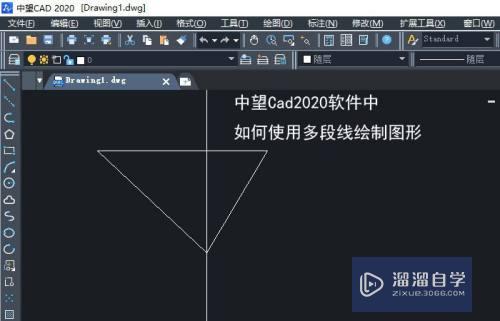
工具/软件
硬件型号:华为笔记本电脑MateBook 14s
系统版本:Windows7
所需软件:中望CAD2020
方法/步骤
第1步
在计算机中,打开中望Cad2020软件,并单击菜单下的【新建】,如下图所示。
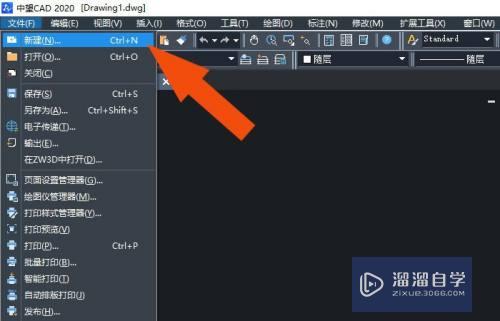
第2步
接着,鼠标左键单击菜单【绘图】下的【多段线】,如下图所示。
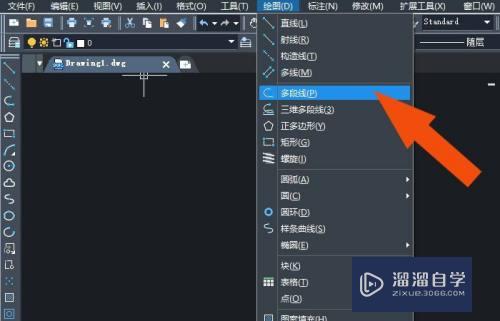
第3步
然后,在画布窗口中,绘制出多段线的图形,如下图所示。
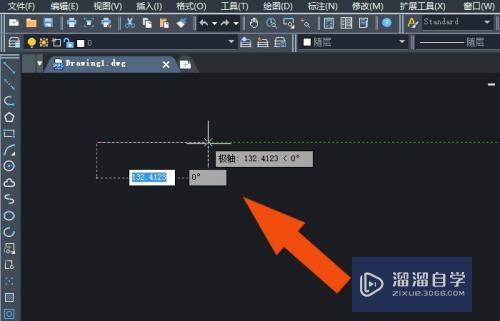
第4步
接着,在画布窗口中,连续绘制出线段图形,如下图所示。
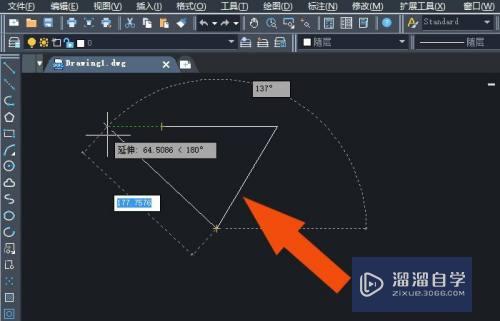
第5步
然后,在画布中,绘制出三角形图形,如下图所示。

第6步
接着,鼠标左键单击工具箱中的【构造线】,如下图所示。
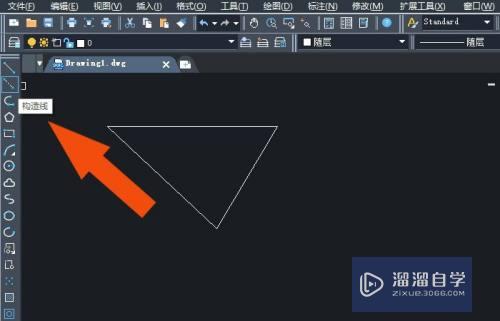
第7步
然后,在画布中,选择三角形的顶点和底边,如下图所示。

第8步
最后,在画布中,给三角形图形绘制出垂直的构造线,如下图所示。通过这样的步骤,就可以在中望Cad2020软件中学会使用多段线绘制图形了。
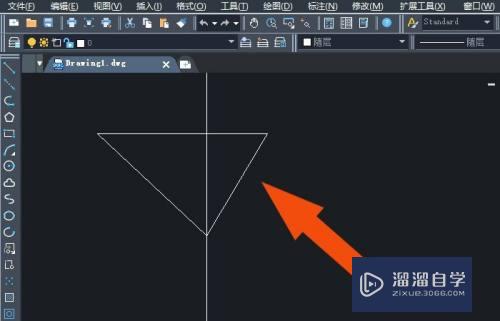
注意/提示
以上就是“中望CAD怎么用多段线绘制图形?”的全部内容了,如果大家想要了解更多的内容,可以关注溜溜自学网,我们每天都会为大家带来更多的软件相关知识,供大家学习参考。
相关文章
距结束 05 天 03 : 15 : 22
距结束 00 天 15 : 15 : 22
首页








